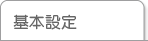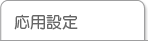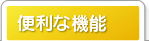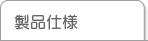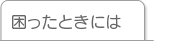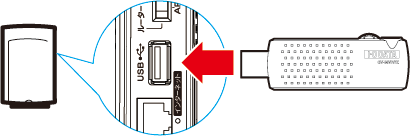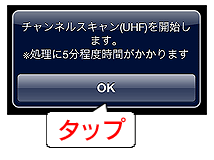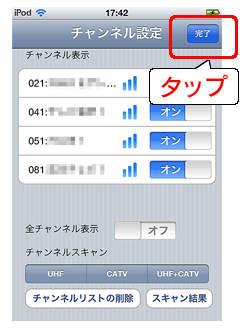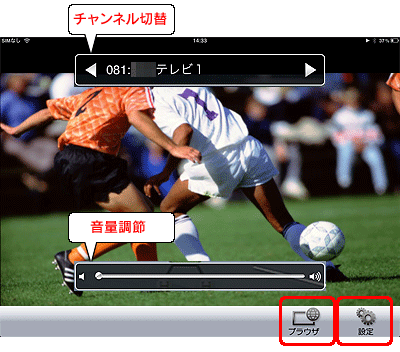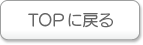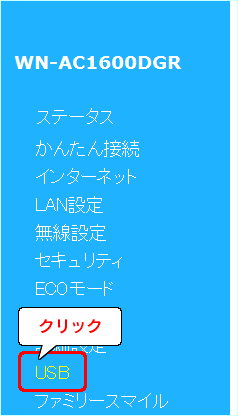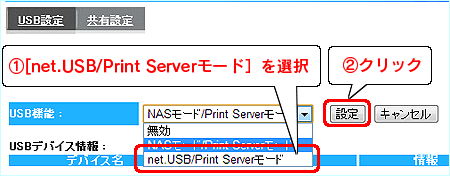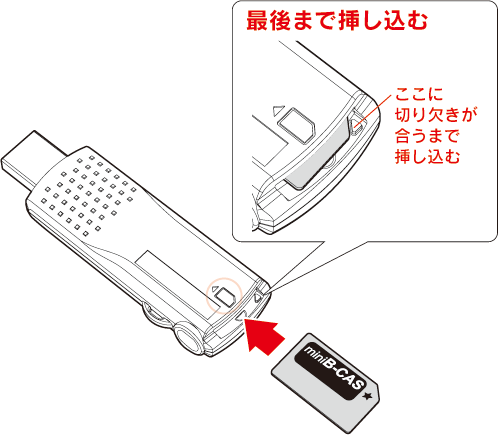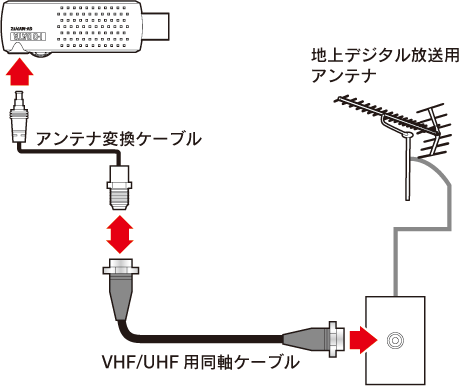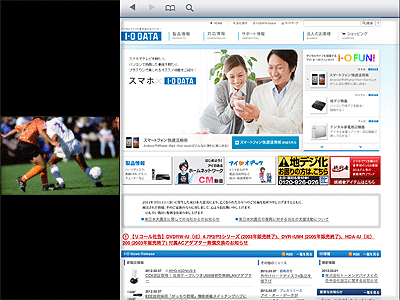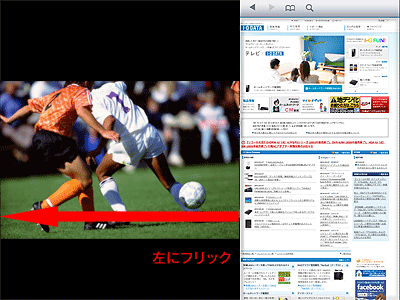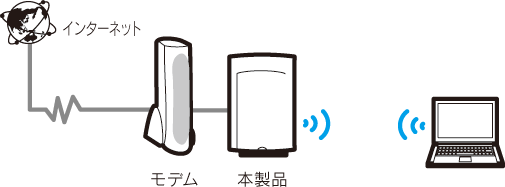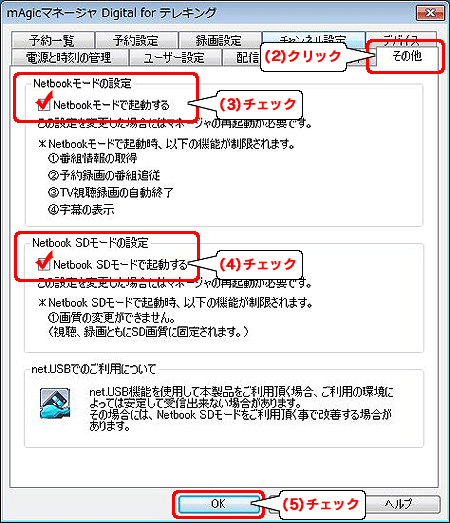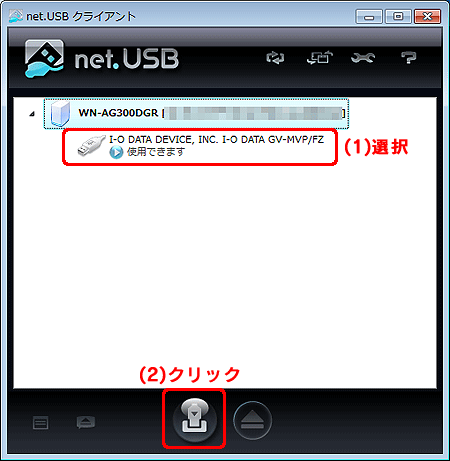iPad/iPhone/iPod touch/パソコンでテレビを見る(テレキングmobile、mAgicTV Digital)
別売の地デジチューナー「GV-MVP/FZ」を本製品のUSBポートに接続すると、iPad/iPhone/iPod touch(以下、iPad等と呼びます)やパソコンでテレビを見ることができます。
初めに本製品の設定をおこない、次に「GV-MVP/FZ」の設定をします。
 本製品を設定する
本製品を設定する
 iPad等でテレビを見る場合
iPad等でテレビを見る場合
 パソコンでテレビを見る場合
パソコンでテレビを見る場合
| 注意 |
|
●複数人で同時に使用できません。
●Mac OSには非対応です。
対応OSの詳細については、 弊社Webページより「GV-MVP/FZ」の製品ページをご確認ください。 |
本製品を設定する
- 設定画面を開き、[USB]をクリックします。
※設定画面の開き方については「設定画面の開き方」をご覧ください。
- [USB設定]タブ内の設定をします。
(1)[USB機能]で[net.USB/Print Serverモード]を選択します。
(2)[設定]をクリックします。
⇒「再起動しています。しばらくお待ちください」の画面になります。元の画面に戻るまでしばらくお待ちください。
以上で、本製品の設定は完了です。
次に「iPad等でテレビを見る場合」または「パソコンでテレビを見る場合」にお進みください。
 ページの先頭へ
ページの先頭へ
iPad等でテレビを見る場合
本製品に別売の「GV-MVP/FZ」を挿し、テレビ視聴アプリ「テレキングmobile」(無料)をインストールして使用します。
- 「GV-MVP/FZ」に付属のmini B-CASカードを、「GV-MVP/FZ」にセットします。
- アンテナを準備し、「GV-MVP/FZ」に接続します。
- 本製品のUSBポートに「GV-MVP/FZ」を挿します。
- iPad等をWi-Fi接続します。 (「iPad/iPhone/iPod touchを接続する場合」参照)
- iPad等からAppStoreを開き、テレビ視聴アプリ「テレキングmobile」(無料)を検索し、インストールします。
- 「テレキングmobile」をタップします。
⇒初回起動時のみ、チャンネルスキャンが始まります。
| 参考 |
「B-CASカードが認識できません」のエラーがでる場合 |
本製品に「GV-MVP/FZ」を挿した後、B-CASカードを挿入すると、B-CASカードが認識されません。以下の手順で本製品の電源を入れ直してください
(1)本製品のACアダプターをコンセントから抜きます。
(2)mini B-CASカードを「GV-MVP/FZ」に挿入します。
(3)「GV-MVP/FZ」を本製品に挿します。
(4)本製品のACアダプターをコンセントに挿し、電源を入れ直します。 |
| 参考 |
「チューナーが他で使用中です」のエラーがでる場合 |
他のデバイス(iPadやパソコン等)でテレキングmobileが起動中になっていないか確認してください。
またパソコンの場合は、画面右下のタスクトレイに常駐していないか確認してください。 |
| 参考 |
テレキングmobile を起動すると、 「チューナーが認識できません」や「チューナーまたはUSBデバイスサービスが見つかりません」、 「B-CASカードが認識できません」などのエラーが表示される場合 |
本製品をAP(アクセスポイント)モードに設定しており、IPアドレス固定設定で異なるセグメントに設定されている場合、エラーが表示されます。
本製品のIPアドレスをご利用のパソコンやiPad等と同じセグメントに変更してご利用ください。(設定方法については「困ったときには」をご覧ください。 ) |
- [OK]をタップします。
- [完了]をタップします。
⇒テレビが表示されます。
- 画面をタップして操作します。
| チャンネル切替 |
 をタップします。 をタップします。 |
| 音量調節 |
バーをフリックして、音量を調節します。 |
| ブラウザ機能 |
Webブラウザーが開き、2画面表示になります。
※ブラウザアイコンをタップするたびに、Webブラウザー画面のサイズが変わります。
※テレビ画面を左にフリックすると、Webブラウザーを任意の大きさに調整できます。
|
| 設定 |
| 全般 |
画質設定 |
「高画質、標準画質、低画質」より選択 |
| 音声信号 |
「第1音声、第2音声」より選択 |
| 音声多重 |
「主音声、副音声、主+副音声」より選択 |
| 画角切替 |
「Fit、Full」より選択 |
| チャンネル設定 |
チャンネル表示 |
チャンネル毎にチャンネルの表示/非表示を切り替えます。 |
| 全チャンネル表示 |
オフにすると一つの放送局につき一つのチャンネルが表示されます。 |
| チャンネルスキャン |
チャンネルスキャンをおこないます。
「UHF、CATV、UHF+CATV」より選択できます。 |
| チャンネルリストの削除 |
現在のチャンネルリストを削除します。 |
| EMM |
放送波で送られてくるメール情報を確認することができます。 |
| 情報 |
アプリケーションのバージョン情報を確認することができます。B-CASカードの情報を確認することができます。 |
|
以上で、設定は完了です。
テレビをお楽しみください。
| 参考 |
エラーが表示された場合 |
| エラー画面にあるヘルプボタンをタップすると、対処が表示されます。対処の内容を確認してください。 |
| 参考 |
チャンネルスキャンしなおす場合 |
(1)テレキングmobileを起動します。
(2) 設定アイコンをタップします。 設定アイコンをタップします。
(3)[チャンネル設定]をタップします。
(4) [UHF]/[CATV]/[UHF+CATV]からご利用のアンテナのボタンをタップします。
⇒スキャンが開始されます。 |
 ページの先頭へ
ページの先頭へ
パソコンでテレビを見る場合
ご利用になるパソコンで本製品および「GV-MVP/FZ」を設定した後、本製品のUSBポートに接続します。
- 本製品にご利用になるパソコンを接続し、インターネットが利用可能な状態にします。
(添付の「かんたんセットアップガイド」参照)
※すでに本製品でインターネットをご利用いただいている場合は、次手順2へお進みください。
- 「GV-MVP/FZ」をご利用になるパソコンでテレビが視聴できるように設定します。
「GV-MVP/FZ」に添付の取扱説明書をご参照ください。
- 本製品で快適にご使用いただくための設定をします。
(1)「GV-MVP/FZ」に付属の「mAgicマネージャ Digital for テレキング」を起動します。
(2)「その他」タブをクリックします。
(3)[Netbookモードで起動する]にチェックします。
(4)[Netbook SDモードで起動する]にチェックします。
(5)[OK]ボタンをクリックします。
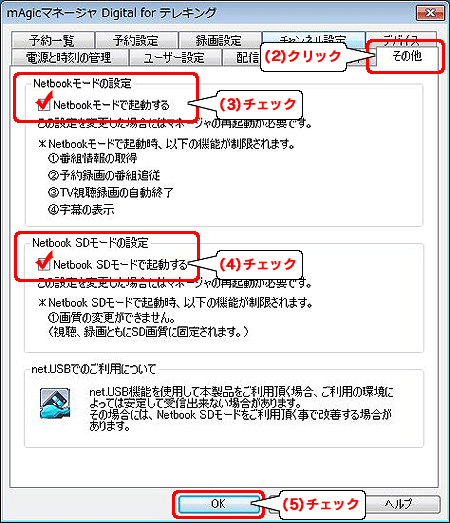
| 参考 |
詳しくは「GV-MVP/FZ」に添付の取扱説明書をご参照ください。 |
- 「GV-MVP/FZ」をパソコンから取り外し、本製品のUSBポートに挿します。
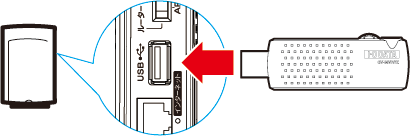
- net.USBクライアントのダウンロードおよびインストールをおこないます。
(「net.USBクライアントのダウンロードおよびインストール方法」参照)
-
画面右下のタスクトレイアイコン
 をクリックし、net.USBを起動します。
をクリックし、net.USBを起動します。
⇒ net.USBの操作ウインドウが表示され、ネットワーク上のUSB機器の一覧が表示されます。
- 「GV-MVP/FZ」を選択し、接続ボタン
 をクリックします。
をクリックします。
| 参考 |
「GV-MVP/FZ」が表示されない場合 |
更新ボタン をクリックします。 をクリックします。 |
- 「mAgicTV Degital for テレキング」を起動し、ご利用ください。
以上で設定は完了です。
「GV-MVP/FZ」の認識は、パソコンに直接つないだ場合と同じ状態になります。
「GV-MVP/FZ」の取扱説明書を参照し、テレビをお楽しみください。
 ページの先頭へ
ページの先頭へ